Cu totii dorim sa avem calculatoare care sa ruleze bine, performantele Windows sa fie ridicate, לא להישאר חסום כאשר אנו מפעילים יישומים שונים או כאשר אנו פותחים קבצים. בנוסף אנחנו אוהבים אותנו ו האפקטים החזותיים של Windows 10 ו- Windows 11ו תפריט התחלה ושרגל המשימות עם אפקט שקוף, אפקטים מונפשים עם סגירה ופתיחת חלון בחלונות (סייר קובץ), השפעות של לִדעוֹך, לְהַחלִיק וכן צֵל של כמה אלמנטים ב- Windows.
תוֹכֶן
האפקטים החזותיים של Windows 10 ו- Windows 11 עם זאת, ישנם גם צרכנים גדולים של RAM ומשאבי מעבד (CPU). צל מאחורי סמן העכבר (מצביע עכבר צל), הַנפָּשָׁה להציג את הרגע שבו למקסם את הבריאות למזער את החיה File Explorer sau o aplicatie, אפקט השקיפות בשורת המשימות ואחרים אלמנטים חזותיים, כל זה יכול להשפיל את ביצועי המחשב אם מופעל. במיוחד כשאין לנו צלחת וידיאו, זיכרון RAM נהדר או מעבד חזק.
אם יש לנו מחשב או מחשב נייד עם מעט משאבי זיכרון RAM, מעבד וכרטיס מסך משולב, טוב שחלקם אפקטים חזותיים של Windows יושבתוו אז יהיה לנו מחשב פועל מהר יותר וכן אין הפרעות כאשר אנו פותחים יישומים.
כיצד אנו מבצעים אופטימיזציה של ביצועים של Windows 10 ו- Windows 11
השבתה והפעלת אפקטים חזותיים
האפשרויות הראשונות שנפסיק הן אלה שאמרנו לעיל. “אפקטים חזותיים“ו ניתן להפעיל אותם “הגדרות מערכת מתקדמות” → “מִתקַדֵם” → “ביצועים“ו
1. אנו פותחים “הגדרות Windows” ואז בקטע “מַעֲרֶכֶת” רץ לתחתית ולחץ על “אוֹדוֹת“ו

2. ב “אוֹדוֹת”, “קישורים קשורים” לִפְתוֹחַ “הגדרות מערכת מתקדמות“ו

3. בחלון “מאפייני מערכת” אנחנו הולכים לכרטיסייה “מִתקַדֵם” ואז לחץ על “הגדרות…” תַת “ביצועים“ו

4. In urmatoare caseta, “אפשרויות ביצועים” יש לנו קבוצה של אפשרויות בכרטיסייה “אפקטים חזותיים” דרכו אנו יכולים להפעיל ולהשבית את האפקטים הוויזואליים ב- Windows 11, בעד ביצועים טובים יותר של מערכתו כמובן, איננו צריכים לבטל את כל האפקטים והאפשרויות הוויזואליים כאן. למעשה, אנו יכולים לבחור גם באפשרות ברירת המחדל שבאמצעותה Windows לבחור את ההגדרות הטובות ביותר למחשב שלנו. “תן ל- Windows לבחור מה הכי טוב למחשב שלי“ו

“התאם לביצועים הטובים ביותר” ישבית את כל ההגדרות החזותיות ו למחשב יהיה גפני ריצה גבוהות יותר, עם “התאם למראה הטוב ביותר” זה יפעיל את כל האפקטים החזותיים של Windows, אבל יפחית את ביצועי המחשב או המחשב הניידאֶל. משאבי RAM, CPU ווידאו רבים יוקצו גם לאפקטים חזותיים.
מומלץ להשאיר את האפשרות המופעלת הראשונה, שבאמצעותה המערכת לבחור מהן ההגדרות הטובות ביותר. עם זאת, אתה יכול לחסל מהאפקטים הוויזואליים שאינם מעניינים אותך, פשוט על ידי חיתוך. לדוגמה, יתכן שהם לא מעוניינים בהשפעה של חלונות שקופים (הצג את מלבן הבחירה השקוף) אבל במקום זאת אתה רוצה את אפקט הצל מאחורי הסמן (הצג צללים מתחת למצביע העכבר). בחר באילו אפקטים חזותיים ברצונך להישאר והאפשרות תפעל אוטומטית “מִנְהָג“ו נְקִישָׁה “לִפְנוֹת” לאחר ביצוע השינויים עבור השינויים כדי להיראות.
עדיפות להקצאת משאבי CPU וזיכרון וירטואלי כדי להגדיל את ביצועי Windows
אנו יודעים כי משאבי המעבד, ה- RAM, כרטיס המסך והמרחב המוקצה בדיסק מחולקים תמיד בין צרכי מערכת ההפעלה לבין היישומים / התוכניות המותקנים במערכת.
אם אנחנו בתרחיש יש לנו מחשב נייד עם 4 GB RAM ואנחנו רוצים להריץ יישום הדורש מינימום של 3 GB זיכרון RAM, עלינו לזכור כי ה- RAM של 4 ג'יגה -בייט המותקן במחשב הנייד או המחשב שלנו יחולק בין מערכת ההפעלה לבין היישום הפועלו
אותו דבר קורה עם מעבדו משאבי מעבד יופצו את שניהם עבור שירותי מערכת ההפעלה כמו גם לצרכי היישומים בביצוע.
ב- Tab-ul “מִתקַדֵם” מִן “אפשרויות ביצועים” יש לנו הזדמנות לבחור כיצד יוקצו משאבי המעבד. תוכניות אוֹ שירותי מערכת מִבצָע.

בהיותנו במחשב לפרודוקטיביות בה אנו מנהלים תוכניות רבות, אנו מעדיפים עדיפות על פני משאבי המעבד כדי לקבל את התוכניות שאנו מפעילים. Chiat אם ברגעים מסוימים שירותי Windows יפעלו מעט יותר מחלשים ממה שאנחנו רוצים.
זיכרון וירטואלי (או קובץ החלפה) הוא רכיב חשוב מאוד ב- Windows. אל תחשוב שזיכרון וירטואלי הוא גם סוג של זיכרון RAM. זה לא, אבל זה עוזר לזיכרון הפיזי על ידי הקצאת חלל בדיסק הקשיח בו הם מאוחסנים ברצפים זמניים (מוסתרים) המשמשים את ה- RAM. השארתו של ה- RAM החופשי ליישומים נוכחיים ופעולות אחרות.
בדרך כלל Windows מנהל את המרחב שניתן לזיכרון הווירטואלי די טוב, אך לפעמים נראה השגיאה שמציינת “המערכת שלך נמוכה בזיכרון הווירטואלי“ו הרגע בו המחשב תקוע בשלמותו או שאפליקציה כבר לא יכולה להתגלגל בכלל.
במקרה זה טוב להקצות מרחב גדול יותר לזיכרון וירטואלי. אנו עושים זאת מההגדרות “זיכרון וירטואלי” של “אפשרויות ביצועים” → “מִתקַדֵם”ו
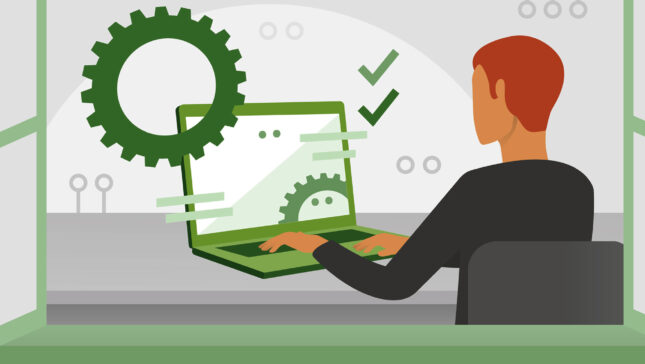
מידע טוב מאוד במיוחד עבור מחשב לא יעיל במיוחד. בזכות כמה שיותר טיפים כאלה ולא רק.
יום מדהים!
עם הנאה! תודה אותו דבר!